Zašto se ne mogu prijaviti na Steam?
Iako je Steam postojao već više od 10 godina, korisnici ovog igrališta još uvijek imaju problema s tim. Jedan od čestih problema je poteškoća prilikom prijavljivanja na vaš račun. Taj se problem može pojaviti iz raznih razloga. Pročitajte dalje kako biste saznali što učiniti s problemom "Ne mogu ići na Steam".
Da biste odgovorili na pitanje "što učiniti ako ne ići na paru", morate otkriti uzrok tog problema. Kao što je ranije spomenuto, može postojati nekoliko razloga.
sadržaj
Nedostatak internetske veze
Očito, ako Internet ne radi za vas, nećete se moći prijaviti na svoj račun. Taj se problem otkriva na obrascu za prijavu na vašem računu nakon što unesete prijavu i zaporku. Da biste provjerili je li problem s prijavom u sustavu Steam povezan s neaktivnim internetom, u donjem desnom kutu radne površine potražite ikonu internetske veze. Ako postoje ikakve dodatne simbole oko ove ikone, na primjer, žuti trokut s uskličnikom, onda znači da imate problema s internetom.
![]()
U tom slučaju možete pokušati sljedeće: povucite i ponovno umetnite žicu koja se povezuje s mrežom. Ako ovo ne uspije, ponovno pokrenite računalo. Ako čak i nakon toga nemate internetsku vezu, nazovite službu za podršku vašeg ISP-a koja vam pruža internetske usluge. Zaposlenici pružatelja usluga bi vam trebali pomoći.
Ne-radni Steam poslužitelji
Parni poslužitelji povremeno idu na preventivni rad. Tijekom preventivnog održavanja korisnici se ne mogu prijaviti na svoj račun, komunicirati sa svojim prijateljima, pregledavati Steam trgovinu, raditi druge stvari vezane uz mrežne funkcije ovog igrališta. Obično ovaj postupak ne traje duže od sat vremena. Dovoljno je samo pričekati da se ti tehnički radovi završi, a nakon toga ćete moći koristiti Steam na isti način kao i prije.
Ponekad su Steam poslužitelji onemogućeni zbog prevelikog opterećenja. To se događa kada se pojavi neka nova popularna igra ili započinje prodaja ljeta ili zime. Velik broj korisnika pokušava se prijaviti na Steam račun, preuzeti klijenta igara, zbog čega poslužitelji ne uspiju i zatvaraju se. Učvršćivanje obično traje oko pola sata. Dovoljno je samo pričekati neko vrijeme, a zatim se pokušati prijaviti na svoj račun. Neće biti suvišno pitati svoje prijatelje ili prijatelje koji koriste Steam, kako to radi za njih. Ako imaju i problem s vezom, možemo sa sigurnošću reći da je povezan s Steam poslužiteljima. Ako problem nije s poslužiteljima, pokušajte sa sljedećom metodom rješavanja.
Oštećene poticajne datoteke
Možda je cijela točka da su neke datoteke koje su odgovorne za izvedbu Steam oštećene. Morate izbrisati te datoteke, a Steam ih automatski vratiti. To često pomaže mnogim korisnicima. Da biste izbrisali te datoteke, morate otići do mape u kojoj se nalazi Steam. Postoje dva načina za to: možete desnom tipkom miša kliknuti ikonu Steam, a zatim odabrati mjesto datoteke.
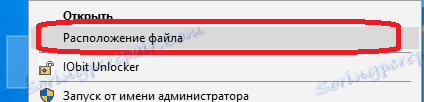
Druga mogućnost je jednostavno otići u ovu mapu. Putem programa Windows Explorer morate ići na sljedeći put:
C: Programske datoteke (x86) Steam
Evo popisa datoteka koje mogu uzrokovati probleme prilikom prijave na Steam račun.
ClientRegistry.blob
Steam.dll
Nakon što ih izbrišete, pokušajte ponovo prijaviti se na svoj račun. Ako se sve ispravi dobro, riješili ste problem s unosom u Steam. Izbrisane datoteke automatski će se vratiti, tako da se ne možete bojati, da ste u Steam postavkama nešto pokvarili.
Vatrozidom blokira sustav Windows Firewall ili antivirusni program
Uobičajeni uzrok pogrešnog rada programa može biti blokiranje vatrozida (vatrozida) sustava Windows ili protuvirusnog programa. Da biste riješili taj problem, morate deblokirati potrebne programe. Uz Stim, ista se priča može dogoditi.
Otključavanje antivirusnog programa može varirati, jer različiti antivirusni uređaji imaju drugačiji izgled. Općenito, preporučujemo da idete na karticu povezanu s blokiranjem programa. Zatim pronađite popis Steam na popisu blokiranih programa i izvršite otključavanje.
Da biste otključali Steam in Firewall (to se zove i vatrozid), postupak je otprilike isti. Morate otvoriti prozor za konfiguriranje blokiranih programa. Da biste to učinili, idite na parametre sustava putem izbornika Start sustava Windows.

Potom morate unijeti riječ "firewall" u traku za pretraživanje.
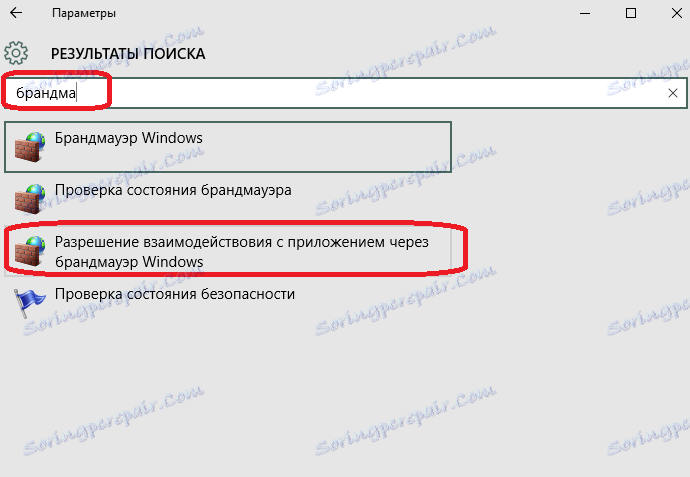
Iz ponuđenih opcija odaberite stavku povezanu s programima.
Time se otvara popis aplikacija koje obradi Windows Firewall.
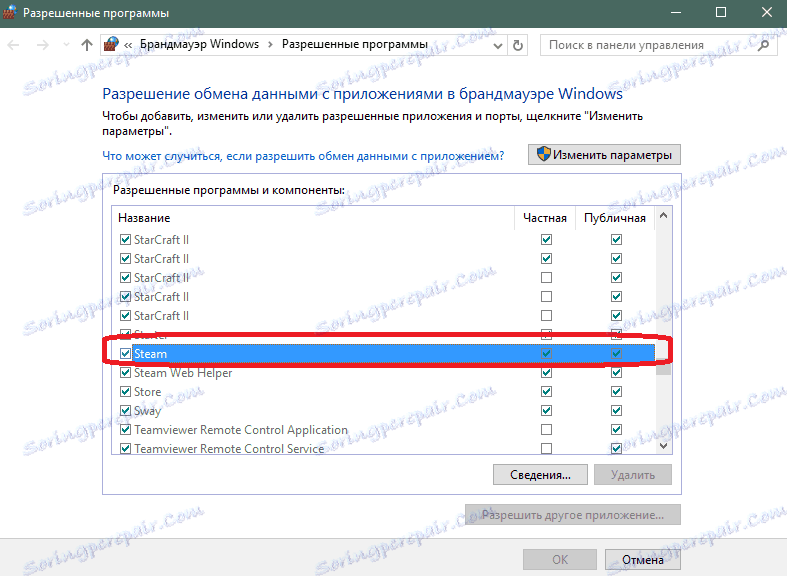
S ovog popisa morate odabrati Steam. Provjerite jesu li potvrdni okviri za otključavanje programa Steam na odgovarajućoj liniji. Ako se potvrdne okvire prikazuju, to znači da razlog za upis Steam klijenta nije povezan s vatrozidom. Ako oznake ne koštaju, morate ih staviti. Da biste to učinili, kliknite gumb da biste promijenili parametre, a zatim označite ove okvire. Nakon što izvršite te izmjene, kliknite "U redu" da biste potvrdili.
Sada pokušajte prijaviti se na Steam račun. Ako se sve ispostavilo, u protuvirusnom ili vatrozidu sustava Windows pojavio se problem.
Oslanja se na proces Steam
Drugi razlog zašto Steam ne radi jest Steamov lebdeći proces. To se izražava u nastavku: kada pokušate pokrenuti Steam, ništa se neće dogoditi ili se Steam počne učitavati, ali nakon toga nestane prozor s preuzimanjem.
Ako ovo vidite kada pokušavate pokrenuti Steam, pokušajte onemogućiti postupak Steam klijenta pomoću Upravitelja zadacima. To se radi ovako: trebate pritisnuti CTRL + Alt + Delete, a zatim posjetite upravitelja zadataka. Ako se ne otvori odmah nakon pritiskanja tih tipki, odaberite je s popisa.
U upravitelju zadataka morate pronaći Steam klijenta.
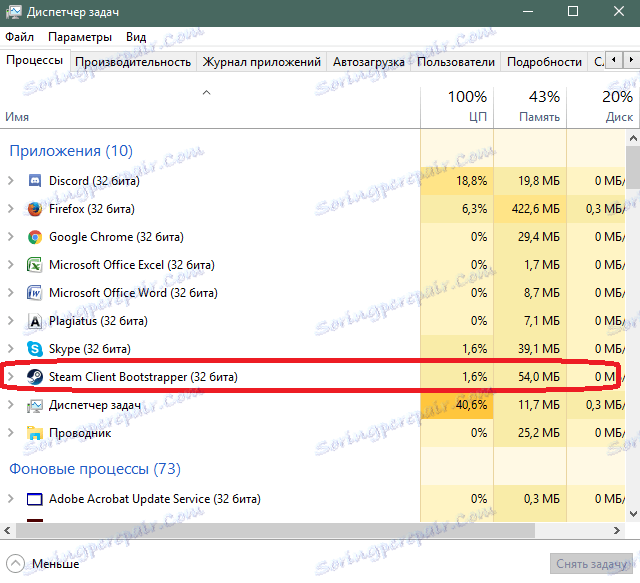
Zatim kliknite desnu tipku miša i odaberite stavku "ukloni zadatak". Kao rezultat procesa, Steam će biti onemogućen i moći ćete se prijaviti na svoj račun. Ako nakon otvaranja upravitelja zadataka niste pronašli postupak Steam, a najvjerojatnije problem nije u njemu. Tada zadnja opcija ostaje.
Resetiranje pare
Ako prethodne metode nisu pomogle, ostaje samo potpuna ponovna instalacija Steamovog klijenta. Ako želite spremiti instalirane igre, morate kopirati mapu s njima na zasebno mjesto na tvrdom disku ili na vanjskom mediju. Kako ukloniti Steam, zadržavajući igre instalirane u njega, možete pročitajte ovdje , Nakon što uklonite Steam, mora se preuzeti s službenog web mjesta.
Zatim morate pokrenuti instalacijsku datoteku. O tome kako instalirati Steam i učiniti ga početnom postavkom, možete pročitati u ovom članku , Ako se i nakon ponovne instalacije pare ne pokrene, ostaje samo kontaktirati tehničku podršku. Budući da klijent ne započinje, morate to učiniti putem stranice. Da biste to učinili, idite na ovu stranicu, prijavite se pomoću svoje prijave i zaporke, a zatim odaberite odjeljak za podršku iz glavnog izbornika.
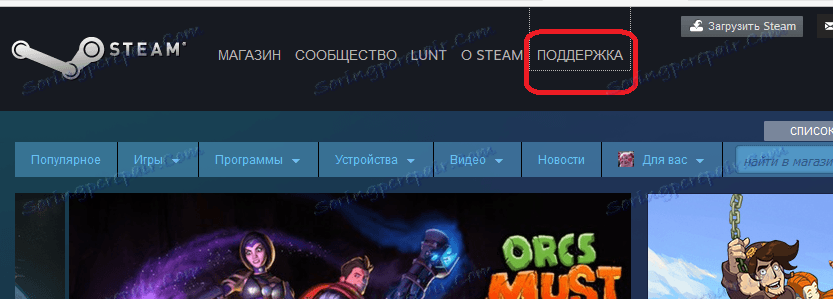
O tome kako napisati žalbu na tehničku podršku za Steam možete pročitajte ovdje , Možda vam parni radnici mogu pomoći s ovim problemom.
Sada znate što učiniti ako ne idete u Steam. Podijelite ove načine rješavanja problema sa svojim prijateljima i poznanicima koji, poput vas, također uživaju u ovom popularnom igralištu.